如何在Word文档里做标注
1、启动桌面上的word
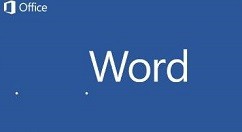
2、打开文档
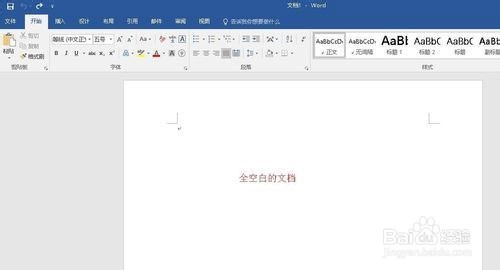
3、我们想要对图中选中的句子作出批注:
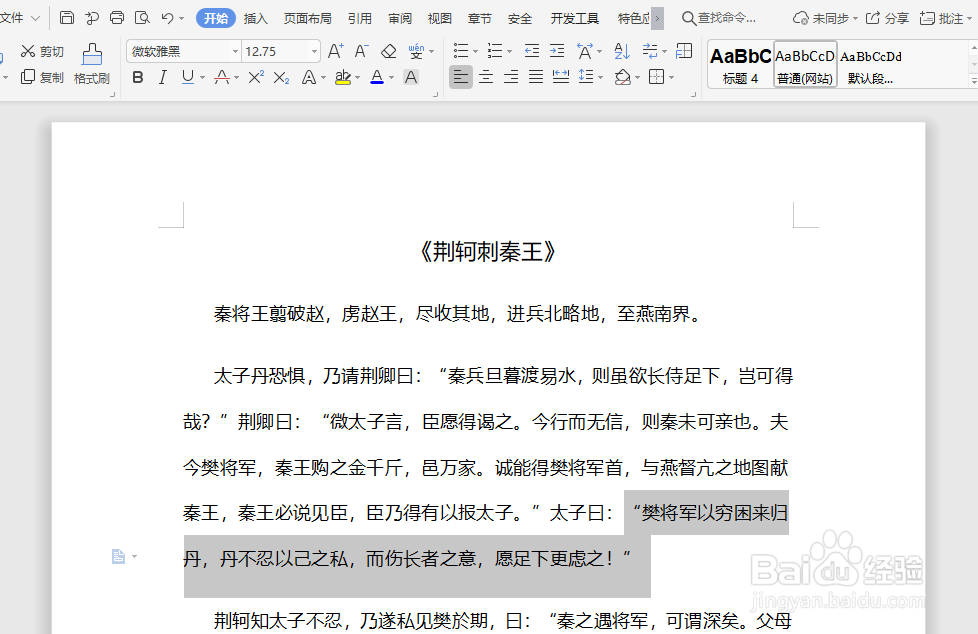
4、点击工具栏中的【审阅】,在下拉菜单中选择【插入批注】,我们可以看到文档选中的句子变成了浅红的底色,此时是插入批注的一种显示状态,我们想要把它变成熟悉的标注样式:
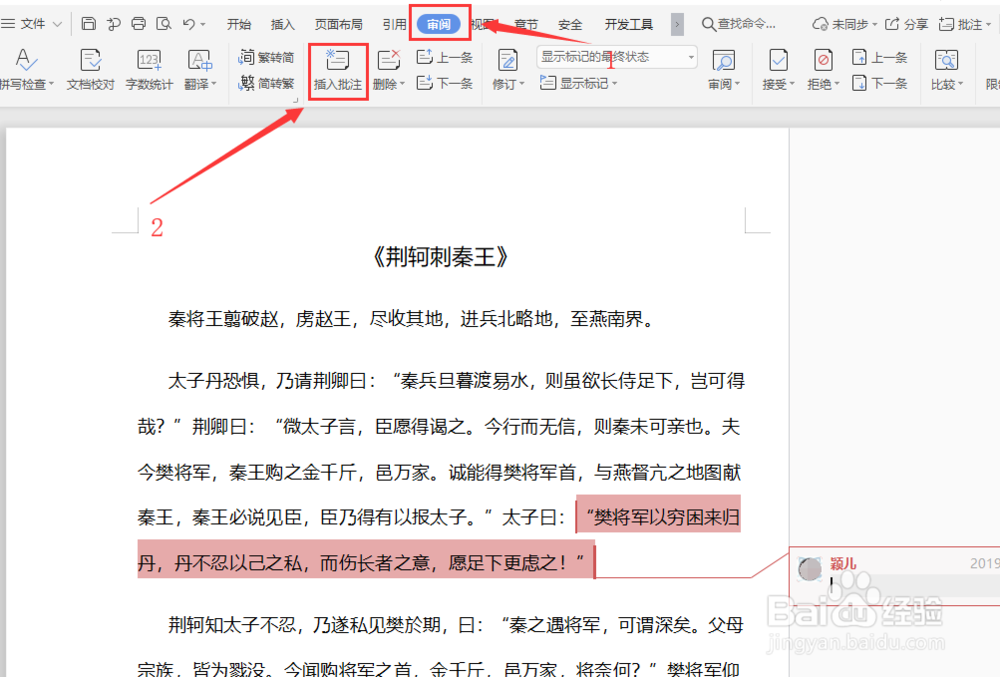
5、点击工具栏中的【审阅】,在下拉菜单中选择【修订】,点击修订选项,在弹出的对话框中选择“在此标注中显示修订内容”:
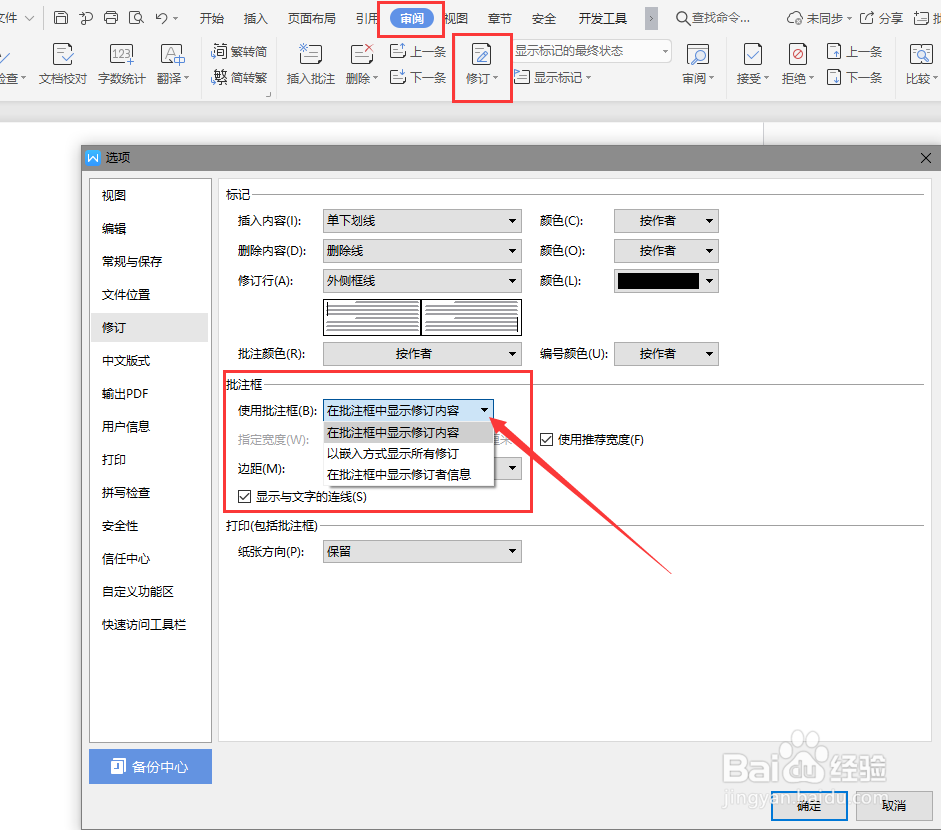
6、此时的标注显示就是我们经常见到的样式了:
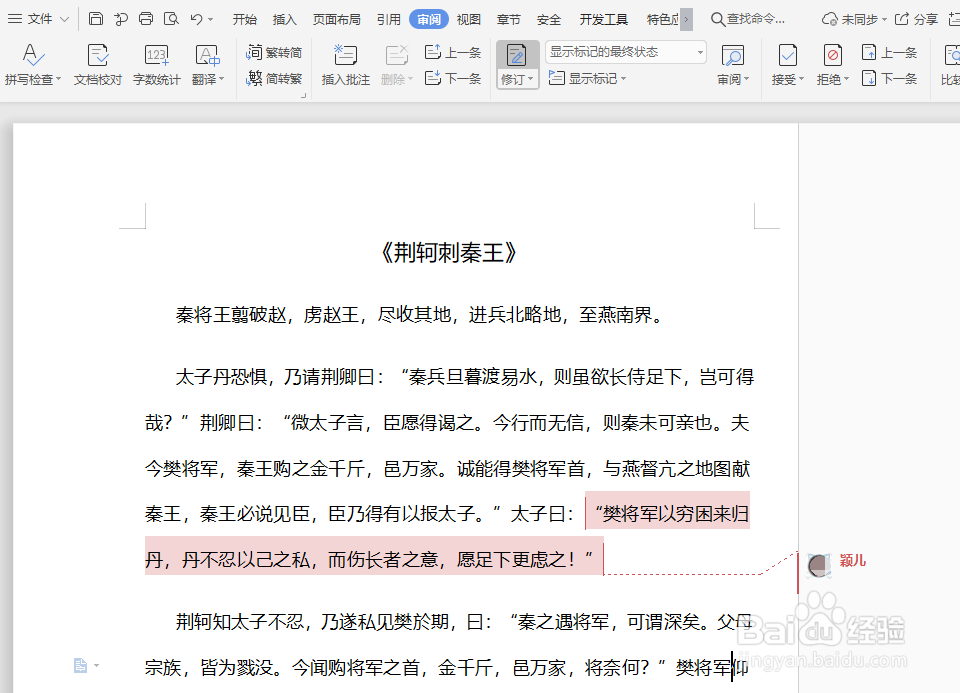
7、以上就是我们今天学习Word怎么标注的技巧,看起来是不是很简单,大家学会了么?
声明:本网站引用、摘录或转载内容仅供网站访问者交流或参考,不代表本站立场,如存在版权或非法内容,请联系站长删除,联系邮箱:site.kefu@qq.com。
阅读量:26
阅读量:118
阅读量:30
阅读量:33
阅读量:169